Istnieje wiele dobrych powodów, aby zainstalować i uruchomić emulatory Androida na swoich komputerach. Twórcy aplikacji prawdopodobnie próbują przetestować swoje aplikacje przed przesłaniem ich do sklepu. Fani gier na Androida mogą używać myszy i klawiatury do grania w swoje ulubione gry. Może po prostu chcesz mieć emulator Androida na swoim komputerze. Tak czy inaczej, można emulować Androida na PC, a my przyjrzymy się najlepszym emulatorom Androida na PC.
Cena: 10-15 USD;
Emulator AMIDuOS otwiera naszą listę, mimo że jest to stosunkowo nowy emulator Androida. Występuje w dwóch odmianach: Lollipop i Jelly Bean. Oprócz wersji emulowanego systemu operacyjnego jedyną różnicą między nimi jest cena, w której Jelly Bean kosztuje tylko 10 USD, a Lollipop zapłaci 15 USD, ale to jednorazowy koszt, co jest dobre. AMIDuOS działa bardzo dobrze. Jest to płynny i wysokiej jakości emulator, który jest w stanie zapewnić przyzwoite wrażenia z gry. Większość użytkowników powinna być w stanie używać prawie wszystkiego, czego potrzebują w emulatorze, a proces konfiguracji jest dość prosty. Oczywiście to nie jest najlepszy wybór dla programistów, ponieważ nie oferuje konfiguracji konkretne urządzenie, ale na rynku konsumenckim emulator sprawdza się świetnie. Możesz go kupić już teraz Google Play.
Cena: za darmo;
Kolejny emulator na naszej liście jest całkowicie darmowy i nazywa się Andy. Sprawdziliśmy emulator, kiedy po raz pierwszy się pojawił, i wtedy wystąpiły pewne problemy, ale udało mu się ustanowić dobrą alternatywę dla rozwiązań takich jak Bluestacks. Emulator oferuje całą gamę możliwości Androida, w tym aplikacje zwiększające produktywność, instalację i konfigurację, gry, w razie potrzeby możesz także zainstalować uprawnienia administratora. Producent bardzo szybko rozwiązał niemal wszystkie mankamenty programu, ale Andy pozostaje stosunkowo trudnym w instalacji emulatorem Androida, podobnym do Bluetacks. Tak czy inaczej, jest to darmowe rozwiązanie, które działa bardzo dobrze.
Cena: bezpłatnie / 2 USD miesięcznie;
emulator Bluestacks na Androida rodzaj de facto opcja dla wielu konsumentów, jeśli chodzi o emulację Androida na PC. Emulator działa świetnie przez większość czasu w przypadku większości zadań. Zazwyczaj używany przez tych, którzy chcą grać w gry na Androida na swoich komputerach, Bluestacks jest idealny do tego celu. Możesz pobrać program za darmo, ale za każdym razem serwis pobierze sponsorowane aplikacje na Twój komputer, które zazwyczaj możesz usunąć. Istnieje również wersja premium, która tego nie robi, ale kosztuje trochę pieniędzy. Program działa całkiem dobrze w większości przypadków i jest dobrym emulatorem na początek. Szczególnie dla tych użytkowników, którzy nie są zbyt zaawansowani technicznie.
Cena: za darmo;
Nasz następny emulator Androida na PC nazywa się Droid4X i jest to interesujący wybór dla emulatora. Działa jak Andy lub AMIDuOS, oferując mniej więcej taką samą wydajność, co jest całkiem niezłe. Nadmienię też, że około rok temu, podobnie jak dwa pozostałe, emulator otrzymał kompleksowe ulepszenia i rozwój, oferując dziś ciekawe dodatki. Na przykład możesz pobrać aplikację, która instaluje się na smartfonie i umożliwia sterowanie grami na komputerze. Na przykład, możesz użyć akcelerometru do prowadzenia samochodu w Asphalt 8. Zdecydowanie lepiej niż Andy i AMIDuOS do grania, chociaż uważamy, że Andy i AMIDuOS mogą być znacznie lepsze pod względem stabilności i szybkości.
Cena: Bezpłatnie z płatnymi opcjami;
Pierwsza na naszej liście jest Genymotion. Jest to emulator Androida przeznaczony dla programistów, którzy chcą testować swoje aplikacje lub gry na różnych urządzeniach bez konieczności posiadania tych urządzeń pod ręką. możesz dostosować różne urządzenia z różnymi wersjami Androida, aby sprostać potrzebom testowania. Na przykład możesz uruchomić Nexusa One z Androidem 4.2 lub Nexusa 6 z Androidem 6.0. Wybór należy do Ciebie, możesz łatwo przełączać się między „urządzeniami” do woli. Nie jest to najwygodniejsza wersja emulatora dla konsumentów, którzy np. sprawdzają e-mail lub korzystaj z prostych aplikacji, ale Genymotion oferuje swoje usługi za darmo do użytku osobistego, sprzedając zaawansowane opcje.
Cena: za darmo;
Wreszcie, ale na pewno nie mniej ważne, na naszej liście pojawia się Nox. Podobnie jak Bluestacks, Nox to emulator Androida dostosowany do oczekiwań graczy. Zawiera narzędzia i dodatki zaprojektowane specjalnie w celu ułatwienia kontroli rozgrywka za pomocą myszy i klawiatury. Należą do nich takie rzeczy, jak możliwość przypisania efektu „przesuń w prawo” do, powiedzmy, strzałki lub do symulacji prawdziwy ruch gesty bezpośrednio na klawiaturze lub joysticku, jeśli taki masz. To świetna zabawa i wydaje się, że przez większość czasu działa całkiem nieźle. Jest też całkowicie darmowy emulator. Będziesz także potrzebować filmów instruktażowych, aby zapoznać się z wieloma makrami i dodatkowe funkcje ten emulator Androida na PC.
Bardzo znany i popularny emulator Androida (Windows XP, 7.8) na PC. rozważany oprogramowanie stanie się niezastąpionym asystentem, jeśli jesteś programistą aplikacji na Androida lub gdy tylko patrzysz na jego możliwości jako narzędzia do uruchamiania aplikacji na Androida w imieniu prostego użytkownika.
Ponadto Genymotion jest najszybszym emulatorem Androida ze wszystkich obecnie istniejących, co jest jedną z głównych zalet przy wyborze podobnego programu na komputer z systemem Windows.
![]()
Należy również zauważyć, że emulator może być używany na różnych systemach operacyjnych, np. Genymotion można pobrać za darmo na Windows, Mac OS i Linux, co jest jego niepodważalna zaleta wśród konkurentów.
Możesz pobrać emulator Androida na swój komputer z linku na dole bieżącego artykułu.
Program będzie doskonałym pomocnikiem podczas testowania aplikacji mobilnych, a także stanie się niezawodnym towarzyszem komputerowym dla amatorów. gry mobilne.
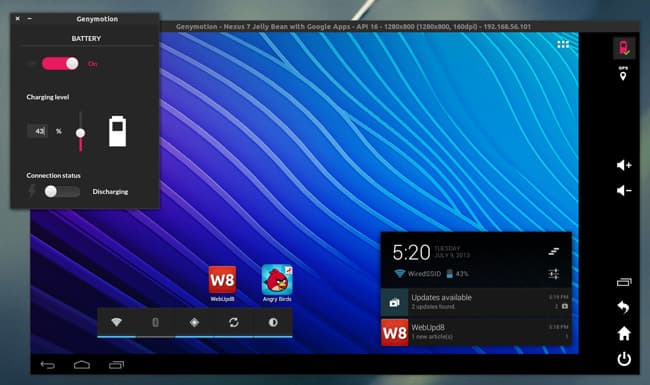
Pamiętaj, że uruchamianie gier na emulatorze Androida jest również możliwe dzięki obsłudze technologii OpenGL.
Podstawowa wersja programu jest bezpłatna i dostępna do bezpłatnego pobrania. Wersja płatna jest przydatna dla firm, które są ściśle zaangażowane w rozwój i testowanie programów mobilnych.
Funkcje emulatora Androida Genymotion:
- obsługa wirtualnego Internetu przez sieci GPRS, 3G, LTE itp.;
- kompletny Obsługa OpenGL
- dostępny tryb pracy w różnych rozdzielczościach;
- multiplatforma (praca pod różnymi systemami operacyjnymi)
- bardzo szybki emulator od wszystkich istniejących;
- umożliwia instalowanie aplikacji z Rynek zabaw;
- konfiguracja charakterystyk sprzętowych urządzenia (ilość procesorów, pamięć RAM, karty graficzne itp.).
- szybko otwiera zapisane obrazy Androida.
- wysokiej jakości i stabilna emulacja połączenia internetowego przez WiFi;
| ZRZUT EKRANU: | SPECYFIKACJA: |
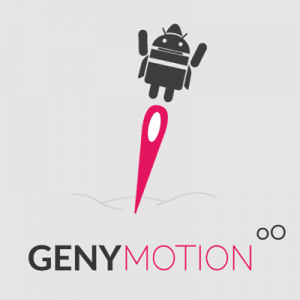 |
Dziś gry stworzone dla urządzenia przenośne zyskują większą popularność niż komputerowe. Dlatego wiele osób szuka sposobów na uruchomienie takich gier, a my im pomożemy, opowiadając o świetnej.
Jak już zrozumiałeś nazwę tego Emulator BlueStacks. Jest to doskonały, stale rozwijający się emulator zarówno dla systemu Windows, jak i Mac OSX.
Deweloperzy nieustannie wykonują różne prace, aby poprawić jego wydajność, ale ostatnio było to całkowicie błędne i musieli szukać sposobów na poprawę wydajności. Ale minęło trochę czasu i teraz mamy w pełni funkcjonalny emulator, który działa niemal idealnie.
BlueStacks
I tak na początek zainstaluj emulator Androida na swoim komputerze. Aby to zrobić, wejdź na oficjalną stronę:
Lub kliknij następujący przycisk:
Po pobraniu musisz zainstalować emulator.


Mogą istnieć dwa powody błędu instalacji:
- Używasz przestarzałych sterowników - zaktualizuj sterownik, aby go naprawić;
- Twoja karta graficzna nie pasuje do tego emulatora - jeśli to możliwe, zmień na inną.
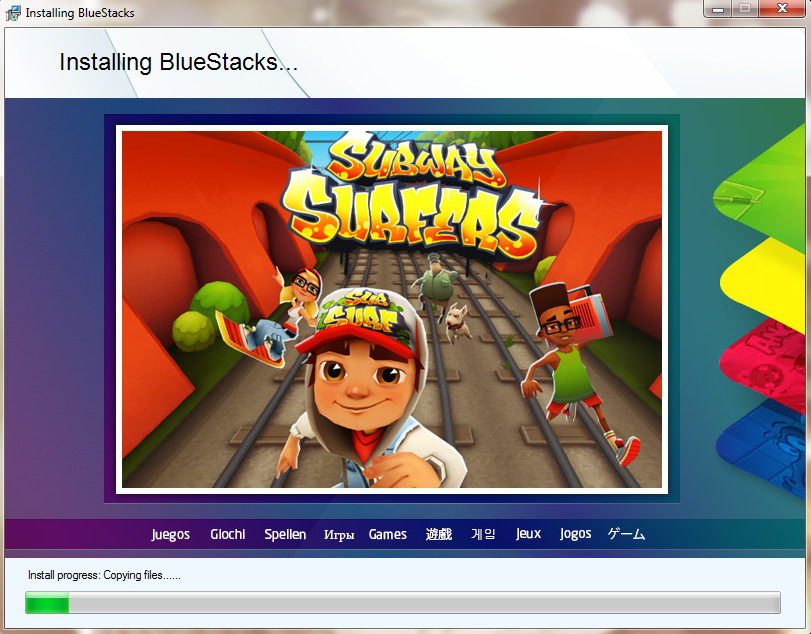
Po pełnym zakończeniu Instalacje BlueStacks rozpocznie się ładowanie...

Po załadowaniu emulatora zobaczysz obszar roboczy, w którym będą znajdować się znane Ci aplikacje, ale z nieco nietypowym interfejsem. Może być bardziej znajomy, ale o tym później.

Przejdźmy do konfiguracji naszego emulatora poprzez podłączenie konta. Dla tego:
Wybieramy dowolną aplikację, na przykład Fruit Ninja.
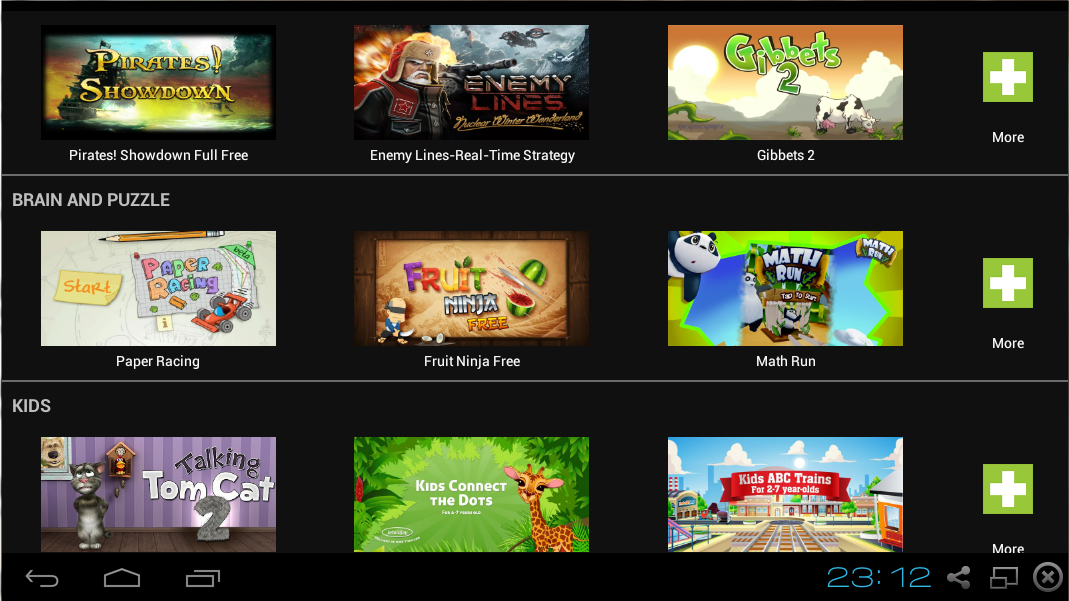
Po tym nasz emulator poprosi Cię o wykonanie dwóch kroków jednorazowo.
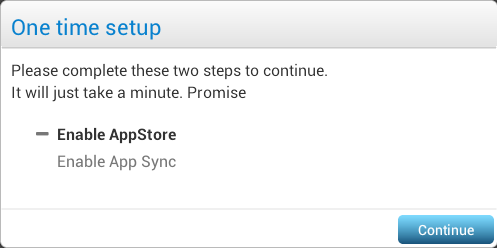
Aby je spełnić, musimy wpisać nasze konto Google lub utwórz nowy. Standardowa procedura dla wszystkich urządzeń z systemem Android.

I tutaj pojawia się jeden problem, dla tych, którzy nie są zbyt zaznajomieni z systemem operacyjnym Android, jak przejść na angielski?
Dostosowywanie klawiatury
Domyślnie język powinien się zmieniać w zależności od układu na komputerze, ale czasami przełączanie nie działa i w tym celu musisz wykonać następujące czynności:
- Naciśnij klawisz klawisza sterowania na klawiaturze - 1, a następnie przejdź do ustawień pod klawiszem - 2.

- Następnie musisz odznaczyć pozycję „Języki systemu” i sprawdzić języki, których potrzebujemy: angielski i rosyjski.
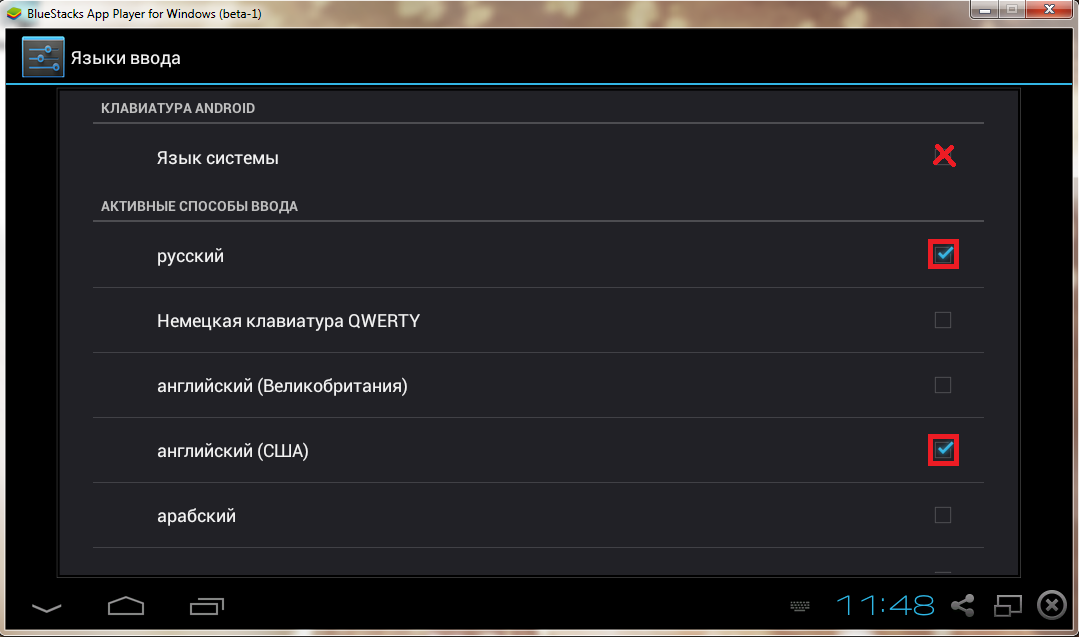
- Ostatnim krokiem w konfiguracji klawiatury jest wyłączenie klawiatury fizycznej i wybranie żądanego języka.

- Teraz możesz drukować do standardowy Android klawiatura.
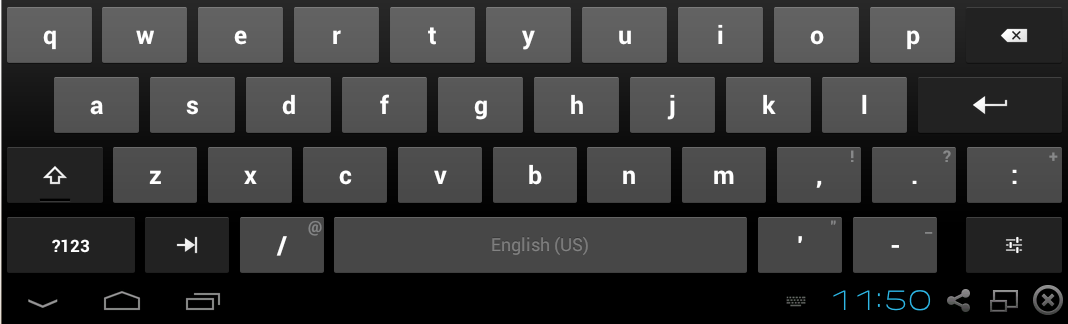
Login do konta
Po wprowadzeniu danych naukowych i pod warunkiem, że wpisałeś wszystko poprawnie ...
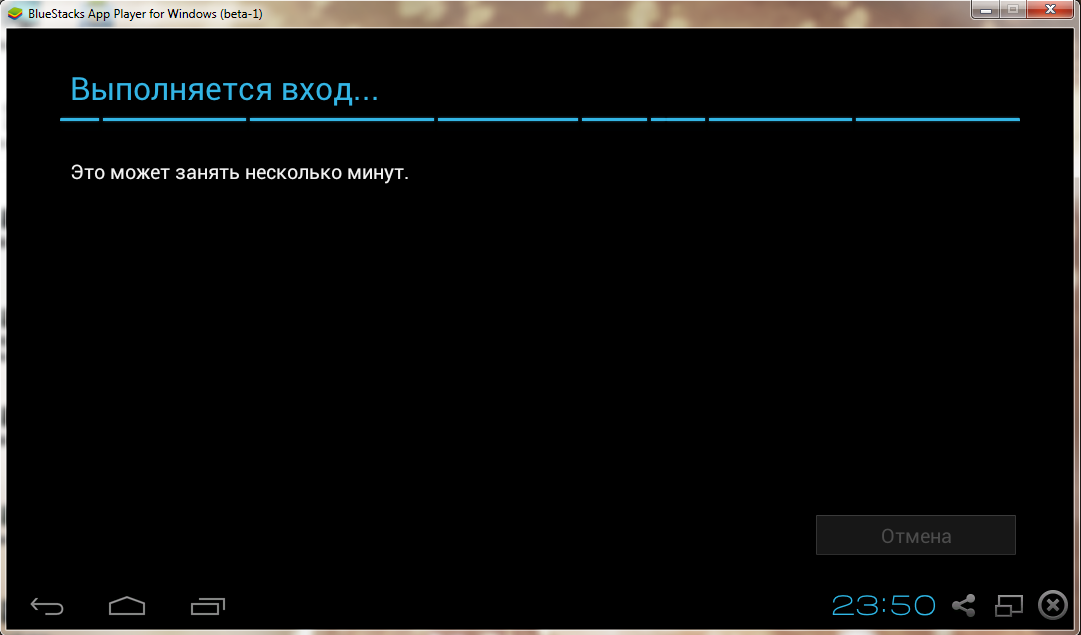
Po pomyślnym zalogowaniu zostaniesz przeniesiony do Sklepu Play, gdzie możesz zainstalować wybraną aplikację.
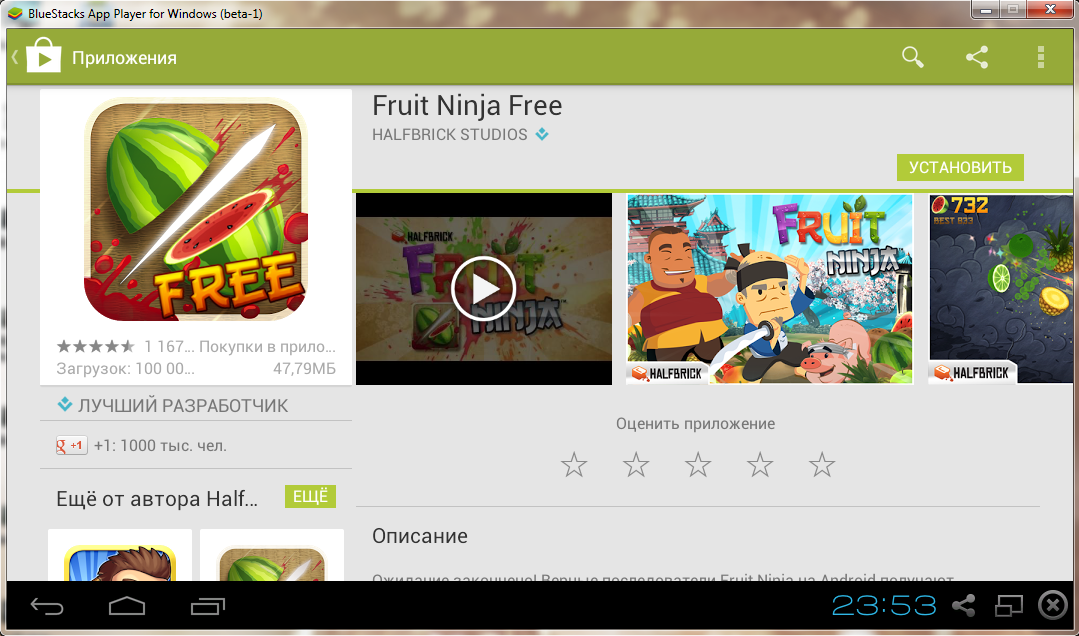
I tak, ustawiając ta aplikacja możemy cieszyć się grą!

Wszystko jest niezwykle proste. Przebieg rozgrywki nie różni się od zwykłego, poza sterowaniem palcem na wyświetlaczu, którego rolę pełni mysz.
Instalowanie plików .apk
ten emulator Androida na PC obsługuje instalację plików z rozszerzeniem .apk.
Do tego rodzaju instalacji potrzebujemy pliku aplikacji, którą należy zainstalować. Na przykład plik z artykułu to Fishing for Friends.apk, ale znajduje się na dole artykułu.
Ściągamy na pulpit i widzimy, że logo pliku pasuje do logo emulatora BlueStacks.
Kliknij dwukrotnie plik, aby uruchomić instalację.

Po zakończeniu instalacji plik znajdzie się w aplikacjach Twojego emulatora. Wybierając go z listy, możesz zacząć z niego korzystać.

Cieszyć się!
mała poprawa
Jak już zauważyłeś, interfejs emulatora różni się nieco od interfejsu Androida na tablecie lub telefonie.
Jeśli chcesz, aby interfejs był jak najbardziej zbliżony do interfejsu urządzeń mobilnych, musisz wejść na rynek i pobrać "GO launcher EX" lub dowolny inny, na przykład "KitKat launcher".

Po zainstalowaniu zobaczysz ekran powitalny, przewijający się, przez który otrzymamy znajomy i przyjemny interfejs.
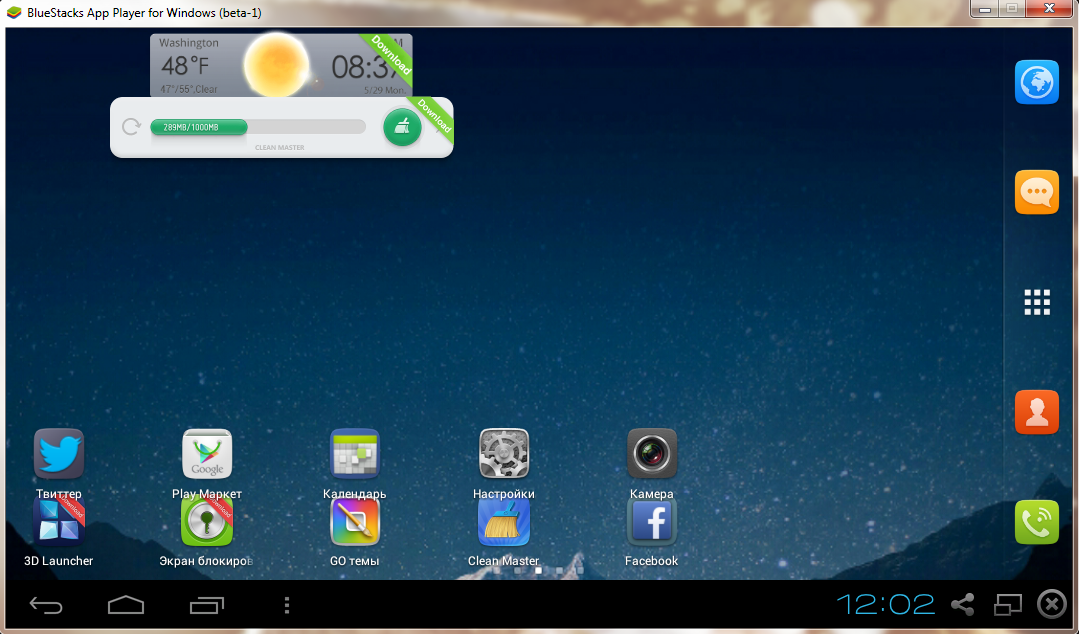

Nie przejmuj się, jeśli zobaczysz następujące okno po naciśnięciu przycisku „Strona główna” lub po kolejnym uruchomieniu emulatora BlueStacks.
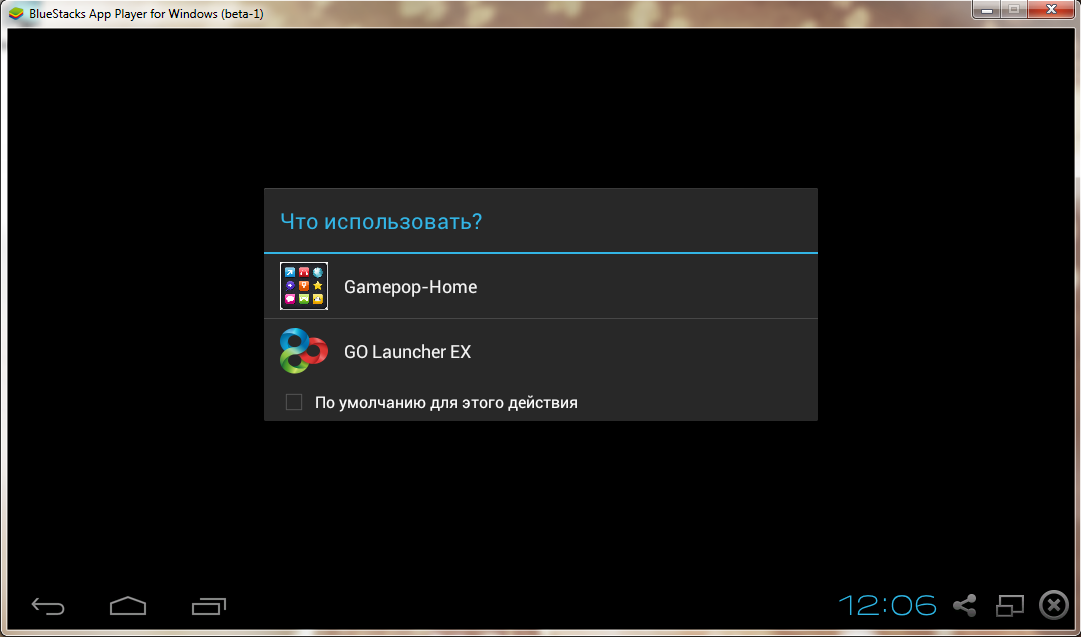
Tutaj musisz wybrać interfejs, którego chcesz użyć: standardowy lub świeżo zainstalowany. Jeśli zaznaczysz pole poniżej, nie zobaczysz już takiego okna, zostanie załadowany tylko wybrany przez Ciebie interfejs.Możesz wrócić do starego na liście aplikacji.
To wszystko, co musisz wiedzieć, aby wygodnie korzystać emulator Androida na PC.
Podobna instrukcja, więcej stara wersja emulator można przeczytać w artykule:
W tym artykule omówimy sposoby emulowania Androida na komputerze. Myślę, że wszyscy wiedzą, że Android to bardzo popularny system operacyjny dla urządzeń mobilnych, więc porozmawiajmy o tym, jak można emulować jego środowisko na komputerze, na przykład uruchamiając gry na Androida.
Istnieje kilka narzędzi do emulacji Androida na komputerze. Wszystkie różnią się sposobem działania i głębokością emulacji. Ale nie bądźmy bezczynni i przyjrzyjmy się im bliżej.
UWAGA!!! Aby emulatory działały tak płynnie i wydajnie, jak to tylko możliwe, zdecydowanie zalecamy włączenie wirtualizacji sprzętu w systemie BIOS. Nie każdy będzie miał podobną opcję, a jeśli tak, nazywa się to „ Technologia wirtualizacji firmy Intel" lub " Technologia wirtualizacji firmy Intel Po włączeniu tej opcji emulatory Androida będą działać znacznie lepiej.
1.Andy
Bardzo dobrym emulatorem Androida na PC jest emulator Andy. Z jego pomocą odkryjesz dość imponującą funkcjonalność emulatora, której niewiele osób może się oprzeć. Po pierwsze, możesz grać w gry na Androida na swoim komputerze bez żadnych problemów i praktycznie znaczących przerw. Andy jest do tego idealny. Możesz także użyć emulatora urządzenie przenośne jako administrator, tj. wyświetli grę na monitorze komputera, a w grę można grać z tabletu lub telefonu. Możesz uruchamiać gry z pulpitu, a także otrzymywać powiadomienia.
2. Niebieskie stosy
Jedna z najwygodniejszych opcji uruchamiania gier na Androida na komputerze. Jeśli chcesz, aby Android po prostu grał w gry na swojej platformie, to jest twój wybór. Bardzo wygodna emulacja, która jest przeznaczona tylko do uruchamiania gier i aplikacji na Androida na komputerze PC. Ale nie ma samego środowiska Android OS, jest tylko własny GUI ze skrótami do zainstalowanych gier, a z Androida jest tylko możliwość grania w jego gry.
Emulator Bluestacks jest łatwy w instalacji i konfiguracji, więc nie będziemy niczego więcej wyjaśniać. Jeśli napotkasz jakiekolwiek pytania dotyczące emulatora, odwiedź jego oficjalną stronę internetową.
3. Android SDK
Miękki Android SDK to narzędzie do tworzenia gier, które oczywiście zapewnia możliwość uruchomienia dowolnej aplikacji na Androida. Ale jest jedno duże ALE w działaniu tego systemu. Android SDK to bardzo powolny system, który ładuje się od 5 do 30 minut, a sama wydajność systemu operacyjnego Android pozostawia wiele do życzenia. Z tego powodu bardzo odradza się korzystanie z systemu, ale przedstawiliśmy go tutaj jako możliwą opcję.
Jeśli nadal zdecydujesz się korzystać z Android SDK, pobierz go z oficjalnej strony i zacznij z niego korzystać.
4. Windows Android (Windroy)
Środowisko emulacyjne Androida WindowsAndroid to całkiem niezła robota, łącząca cały „wewnętrzny świat” systemu operacyjnego Android ze wszystkimi jego ustawieniami i domyślnymi programami. Emulator może działać nieco bardziej niestabilnie niż BlueStacks, ale jest pełnoprawną emulacją systemu operacyjnego. Pobierać Ostatnia wersja emulator można z oficjalnej strony dewelopera.
5. Android na PC + VirtualBox
I wreszcie nadeszła kolej na ostatni popularny sposób uruchamiania Androida w systemie operacyjnym Windows. Chodzi o to, aby użyć specjalny android na komputer PC, który został omówiony w sąsiednim materiale i VirtualBox, który pozwoli bezproblemowo zainstalować dowolny system operacyjny wewnątrz działającego systemu operacyjnego, w tym przypadku będziesz musiał zainstalować Androida.
Jeśli jednak bardziej podobało Ci się korzystanie z Androida na PC niż jego emulacja, po prostu zrób wszystko zgodnie z opisem w
Wydawałoby się, po co emulować telefon komórkowy system operacyjny Android na komputerze, jeśli nie jesteś programistą? Powodów takiego stanu rzeczy jest wiele, a jednym z nich jest ogromny ekosystem aplikacji i gier stworzonych specjalnie dla systemu Android, ale nieobecnych w systemach Windows, Linux lub OS X. A co, jeśli chcesz kontynuować grę w Clash of Clans na komputer lub przesłać wysokiej jakości zdjęcie na Instagram z komputera? Oczywiście warto skorzystać z pomocy emulatorów. Najlepsze z nich prezentujemy w tym artykule.
Bluestacks - wszystko w jednym
- jeden z najpopularniejszych i najszybciej rozwijających się emulatorów Androida dla Windows i OS X. Wraz z aktualizacją 2.0 emulator dosłownie się zmienił - pojawił się świeży, ale czasami przeładowany interfejs, programiści zaczęli pozycjonować Bluestacks bardziej jako okazję do grania w gry na Androida i dodał kilka przydatne funkcje.

Większość programów i gier jest kompatybilna z Bluestacks - tak mówią sami programiści i ogólnie biblioteka oprogramowania emulatora jest dość obszerna. Warto zauważyć, że wszystkie gry i aplikacje są specjalnie zoptymalizowane w wewnętrznym katalogu Bluestacks, czyli na pewno będą działać na komputerze. Jeśli zainstalujesz plik APK innej firmy, to oczywiście jego prawidłowe działanie nie jest gwarantowane. Niektóre programy są całkowicie wbudowane w emulator i działają prawie jak po wyjęciu z pudełka, na przykład Instagram. Dostępne są wszystkie funkcje specyficzne dla emulatora: zmiana orientacji ekranu, symulacja potrząsania, tworzenie zrzutów ekranu, emulacja GPS, komfortowa obsługa z plikami - przeciągnij i upuść z Eksplorator Windows lub Finder OS X do programu, kopiuj/wklej i steruj dźwiękiem.

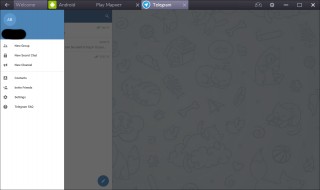
Między otwarte aplikacje a gry można łatwo przełączać za pomocą kart, tak jak w przeglądarce. W grach obsługiwane są między innymi gamepady. Jeśli Bluestacks ma wady, to prawdopodobnie można je przypisać tylko kiepska wydajność a czasami zbyt nieporęczny interfejs. Możesz pobrać Bluestacks dla Windows i OS X na Treshbox lub na oficjalnej stronie emulatora.
Nox App Player - wygodny i funkcjonalny

to rozwiązanie bardziej minimalistyczne, wygodne i funkcjonalne. W porównaniu do tych samych Bluestacks, Nox nie ma żadnych kłopotliwych menu z zaleceniami, różnymi synchronizacjami z własnym kontem i innymi funkcjami, które będą zbędne dla większości użytkowników. Po uruchomieniu Nox Odtwarzacz aplikacji znajomy pulpit Androida pojawi się przed użytkownikiem z paskiem bocznym, na którym znajdują się przyciski do szybkich funkcji, a także zwykłe „Strona główna”, „Wstecz” i „Ostatnie”. Twórcy zdecydowali się usunąć dolny pasek z przyciskami sterującymi, aby zaoszczędzić miejsce.

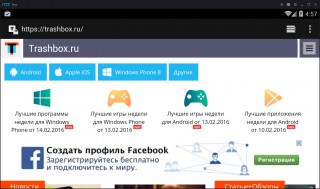

Jedna charakterystyczna cecha jest od razu zauważalna - podczas uruchamiania aplikacji, które działają tylko w orientacji pionowej, ekran i okno emulatora są dostosowywane. Czyli nie będzie takich sytuacji jak w Bluestacks, gdzie programy portretowe zajmują ¼ ekranu, a reszta to pusta przestrzeń. Nawiasem mówiąc, w ustawieniach możesz dostosować rozmiar i orientację okna, a także wydajność, przydzielając rdzenie procesora i pamięć.
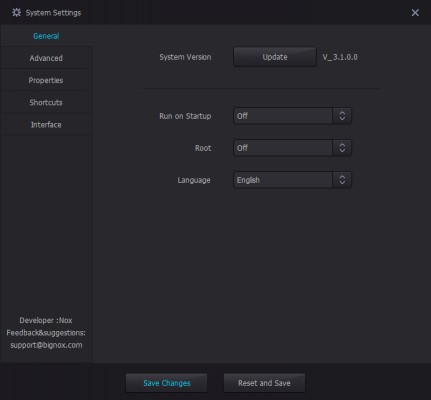
Geekowie w aplikacji Nox App Player docenią funkcję uzyskiwania poprzez przełączenie jednego przełącznika w ustawieniach. Możesz także ustawić tutaj niestandardowe skróty klawiaturowe. Nawet bez rootowania Nox App Player może nagrywać wideo z ekranu. Nie można było nawet wspomnieć, czy używany emulator świeża wersja Android (nagrywanie wideo jest dostępne od 5.0), ale niestety programiści Nox wciąż tkwią w 4.4.2 KitKat.

Nox App Player nadaje się do gier w najlepszy sposób- Wiele grafik jest wyświetlanych nieprawidłowo. Emulator jest bardziej skoncentrowany na aplikacjach i pracy z nimi. Na przykład, aby tworzyć filmy i piękne zrzuty ekranu bez górnych i dolnych pasków. Również emulator jest zintegrowany z systemem Powiadomienia Windows 10. Pobierz emulator nox App Player dla Windows jest dostępny na Treshbox i na oficjalnej stronie projektu.
Genymotion - dla programistów

Genymotion to emulator zaprojektowany specjalnie dla twórców gier i aplikacji na Androida, ale może być również używany przez zwykłych ludzi. W przeciwieństwie do poprzednich dwóch emulatorów, Genymotion jest dostępny na wszystkich trzech popularnych platformach stacjonarnych - Windows, OS X i Linux.
![]()

Ponieważ Genymotion jest alternatywą dla emulatora wbudowanego w Android SDK, szablony dla większości różne urządzenia z Androidem - ze smartfonów i tabletów Składy Nexusa niektórym mało znanym pracownikom państwowym. Emulator każdego urządzenia ma zestaw odpowiednich cech: rozmiar i rozdzielczość ekranu, procesor i układ wideo, baterię, GPS i obsługę sieci komórkowych, a także kilka innych. Podczas uruchamiania aplikacji lub gry w emulatorze można zadzwonić panel specjalny do zarządzania wszystkimi tymi ustawieniami urządzenia. Na przykład możesz dowiedzieć się, jak program będzie się zachowywał po wyłączeniu GPS lub Internetu. Parametry urządzenia można również dowolnie edytować.
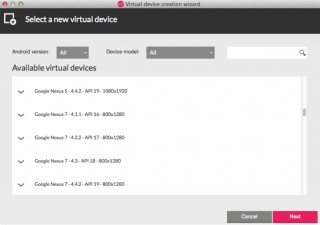
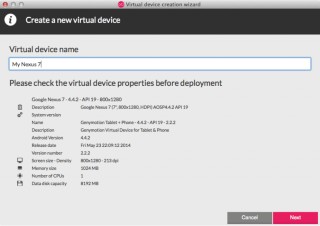
Dla zwykłych użytkowników, którzy chcieliby grać i korzystać aplikacje mobilne na komputerze Genymotion nie jest zbyt odpowiedni, ale dla geeków jest całkiem. Emulator Genymotion dla systemów Windows, Linux i OS X można pobrać z oficjalnej strony projektu.
MEMU - do gier
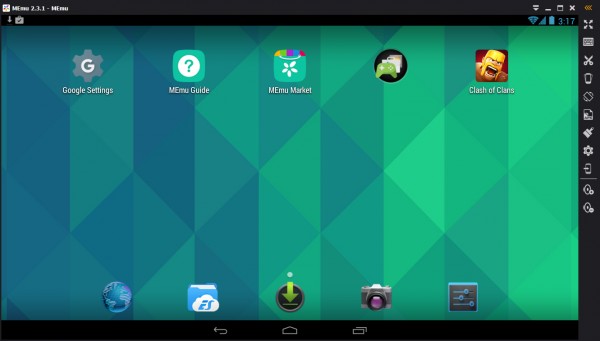
to kolejny emulator skupiony głównie na grach mobilnych. Tutaj mają specjalny układ klawiszy na klawiaturze, a nawet emulację gamepada. Na przykład w przypadku przycisków ekranowych możesz przypisać klawisze na klawiaturze. Takich funkcji często brakuje w samym Bluestacks, który jest również pozycjonowany jako platforma gier mobilnych na PC. W przeciwnym razie MEmu jest standardowym emulatorem z dobrym zestawem funkcji.



W chwili pisania tego tekstu MEmu nie używa ich najwięcej nowa wersja Android - 4.4.2 KitKat, ale Lollipop czy nawet Marshmallow nie są tak naprawdę potrzebne w emulatorach, ponieważ większość oprogramowania jest zoptymalizowana pod KitKat. Wśród ciekawych dodatkowych funkcji MEmu można wymienić: wysyłanie aplikacji z komputera na smartfon lub tablet dla szybka instalacja, wygodna zmiana orientacji ekranu, a także pełny ekran do gier. Jakość obrazu w tych ostatnich często pozostawia wiele do życzenia, ale jednak. Co zaskakujące, większość "ciężkich" gier w MEmu jest dobrze emulowana - nie ma problemów z grafiką.

Ponadto MEmu ma wbudowany dostęp do roota, a także ma własny katalog gier od twórców. Lepiej go nie używać, ponieważ wszystko w nim jest po chińsku, a „czystość” dystrybuowanej treści jest bardzo wątpliwa - lepiej pobierać gry z Google Play lub Threshbox. Ogólnie rzecz biorąc, MEmu to zgrabny i wygodny emulator bez zbędnych i nachalnych funkcji. Możesz pobrać emulator MEmu dla Windows na oficjalnej stronie projektu i na Treshbox.
Andy - zestaw standardowy
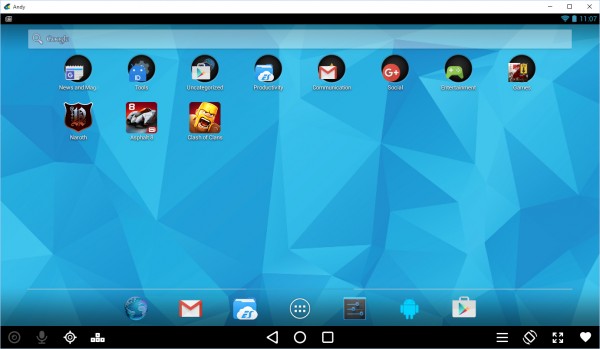
Andy to dobry emulator, niewiele różni się od tego samego MEmu. W "Andy" też czekasz na nie najnowsze wersja na Androida- 4.4.2 ze standardowym interfejsem bez dzwonków i gwizdków, co jest bardziej zaletą niż wadą. Andy nie jest najlepszy do gier – wiele tytułów po prostu nie jest kompatybilnych z tym emulatorem w Google Play. Oczywiście zawsze można zainstalować przez APK, ale wtedy nadal będą problemy z grafiką. A czasami Andy po prostu zawiesza się podczas uruchamiania gry z potężną grafiką 3D.

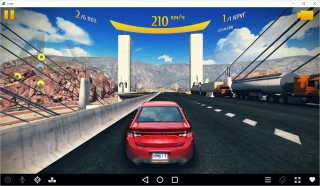
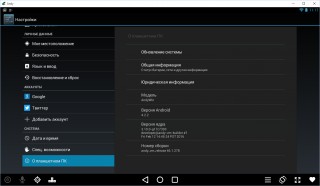
z większością proste aplikacje emulator jest stabilny. Jest standardowe funkcje: Zmień orientację ekranu, emuluj GPS, używaj mikrofonu i kamery internetowej podłączonej do komputera, tryb pełnoekranowy. Poza tym Andy nie wyróżnia się zbytnio, z wyjątkiem funkcji ustawienie ręczne układy klawiatury do użytku w grach (w wyścigach domyślnie można wygodnie sterować samochodem za pomocą przycisków strzałek). Posiada również wsparcie dla gamepada.
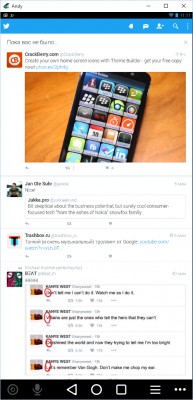
Poza tym Andy jest jednym z niewielu emulatorów z reklamami. W folderach z aplikacjami zawsze oferowane jest pobranie jakiejś gry. Nie jest zbyt nachalny, ale może wyłączyć wielu użytkowników. W każdym razie ikony reklamowe są oznaczone tagiem „Reklama”. Możesz pobrać emulator Andy dla Windows i OS X z oficjalnej strony internetowej
Jakiego emulatora używasz? A czy w ogóle ich używasz?
